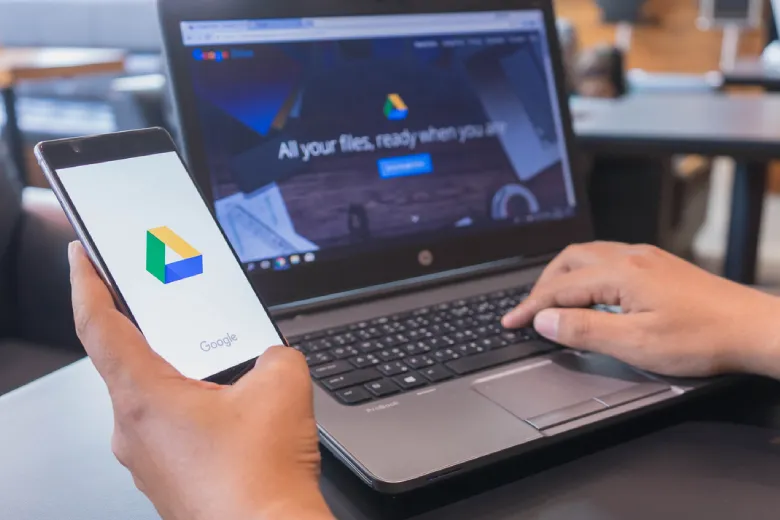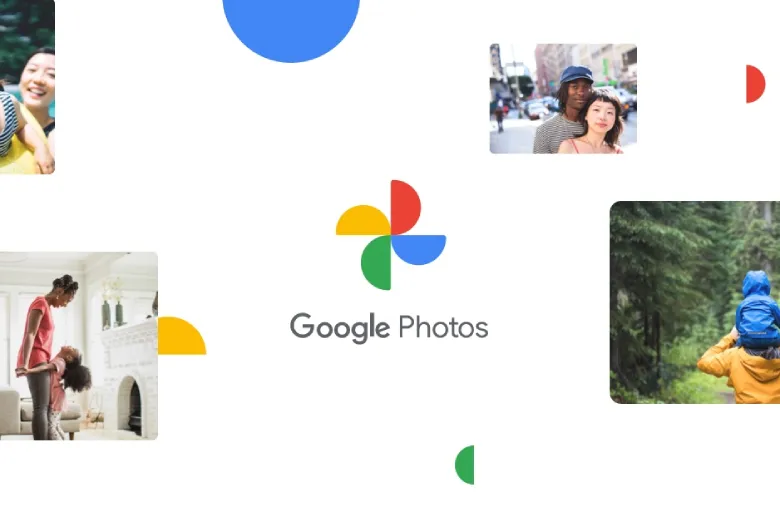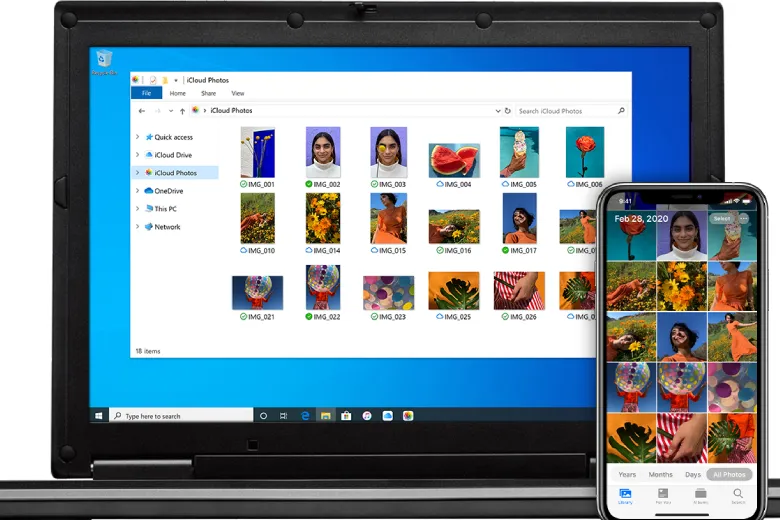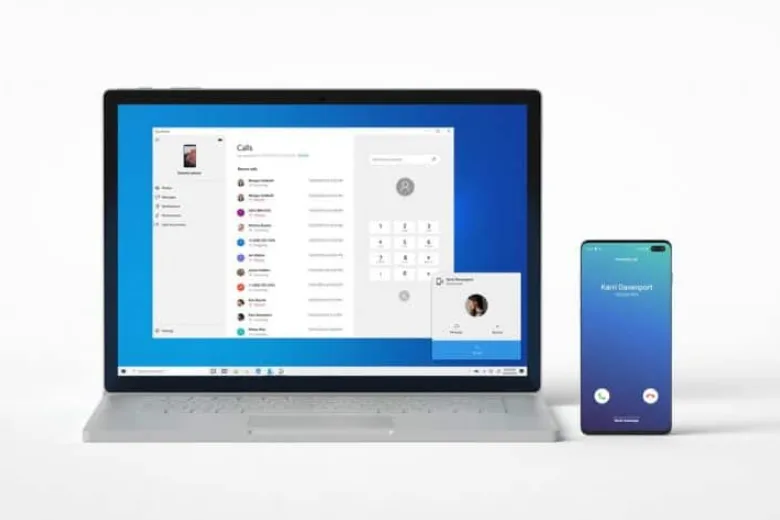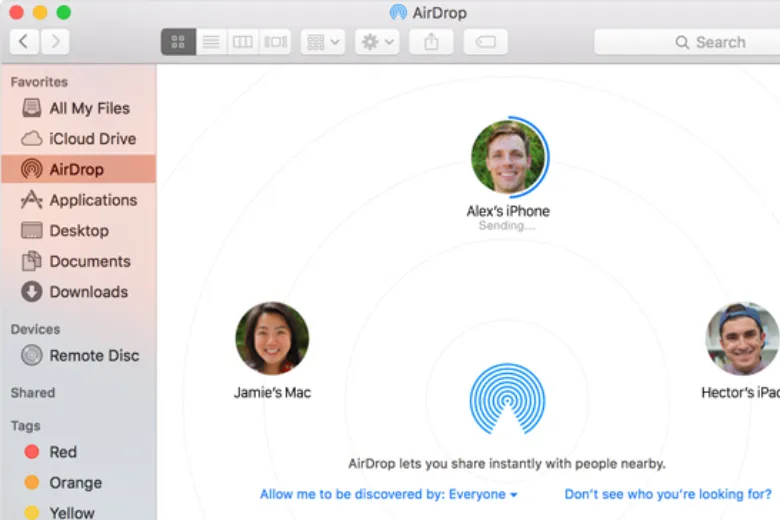Contents
1. Google Drive
Google Drive là dịch vụ lưu trữ phổ biến nhất hiện nay. Dịch vụ từ Google hỗ trợ cả iOS lẫn Android, người dùng có thể upload ảnh chất lượng cao nhất từ ứng dụng Google Drive (Tải ứng dụng cho Android hoặc iOS) sang máy tính laptop.
Bạn đang đọc: Thử ngay 8 dịch vụ chuyển hình ảnh từ smartphone sang laptop mà không cần cáp kết nối
Người dùng chỉ việc truy cập giao diện web của Google Drive trên laptop để tải về hình ảnh đã sao lưu từ điện thoại trước đó qua địa chỉ “drive.google.com“
2. Google Photos
Cũng là dịch vụ lưu trữ phổ biến từ Google, tuy nhiên khác với Google Drive, Google Photos sẽ tự động sao lưu toàn bộ ảnh chụp trên điện thoại của bạn và đồng bộ với giao diện web theo thời gian thực, người dùng có thể tùy chọn chất lượng ảnh nén để tiết kiệm dung lượng bộ nhớ đám mây hoặc lưu trữ ảnh chất lượng gốc ở độ phân giải cao nhất.
Google Photos cũng hỗ trợ cả hai nền tảng Android lẫn iOS. và nền tảng web ở địa chỉ “photos.google.com“
3. iCloud
Là dịch vụ tích hợp trên các điện thoại iPhone của Apple, iCloud là đối thủ cạnh tranh trực tiếp với các dịch vụ lưu trữ từ Google và được người dùng chọn dùng bởi sự đồng bộ tuyệt vời giữa các thiết bị trong hệ sinh thái Apple. Ảnh chụp trên smartphone sẽ ngay lập tức đồng bộ lên máy tính Mac hay thậm chí là máy tính Windows.
4. OneDrive
Là dịch vụ từ Microsoft, OneDrive hoạt động tốt trên máy tính Windows, Mac, iOS lẫn Android. Bên cạnh việc lưu trữ ảnh, OneDrive cũng hỗ trợ lưu trữ nhiều dữ liệu khác như tài liệu, ghi chú với dung lượng lên đến 1000GB (với gói trả phí Office365).
Người dùng chỉ cần cài đặt ứng dụng OneDrive trên Android hoặc iOS, chọn hình ảnh mình cần lưu trữ, mọi hình ảnh của bạn sẽ dễ dàng được sao lưu và người dùng có thể truy cập OneDrive bằng giao diện web trên máy tính laptop để tải về.
5. Zalo Cloud
Zalo Cloud là dịch vụ tích hợp trong ứng dụng nhắn tin Zalo trên Android và iOS, người dùng chỉ việc chọn hình ảnh cần sao lưu trên điện thoại và gởi vào mục Zalo Cloud có sẵn trong ứng dụng – giống với cách gởi tin nhắn cho bạn bè.
Tìm hiểu thêm: Hướng dẫn tính BHXH 1 lần trên VssID Online đơn giản, nhanh chóng
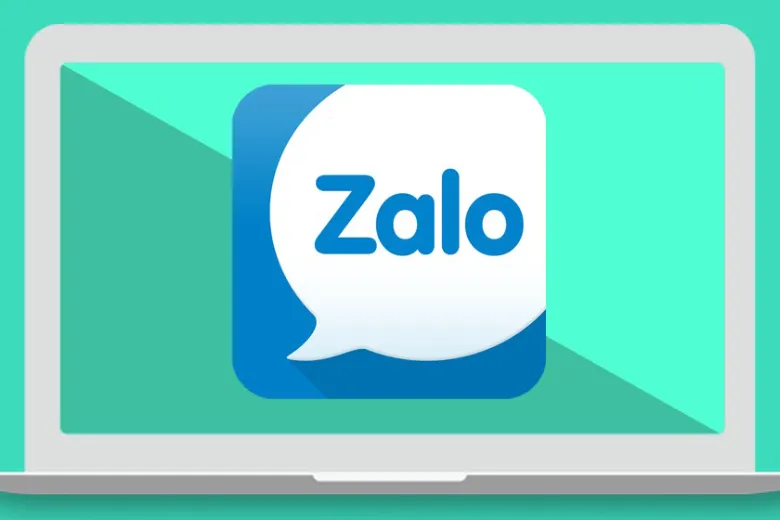
Hình ảnh của bạn trên máy tính sẽ dễ dàng được tải về trên giao diện web Zalo hoặc app Zalo dành cho Windows, Mac OS.
6. Các ứng dụng nhắn tin khác
Người dùng hoàn toàn có thể dùng các ứng dụng nhắn tin để sao lưu hình ảnh của mình và lấy lại bất cứ khi nào bạn cần trên ứng dụng máy tính, tuy nhiên nhược điểm của việc này là hình ảnh sẽ không có chất lượng cao như mong muốn vì vậy bài viết không khuyến khích bạn sử dụng cách này.
7. Your Phone – ứng dụng kết nối smartphone với laptop Windows
Là ứng dụng chính chủ Microsoft nhằm kết nối máy tính Windows với smartphone Android, Your Phone là ứng dụng cực kỳ dễ sử dụng và người dùng có thể lấy hình ảnh trực tiếp từ điện thoại qua kết nối Wifi hoặc 4G sang máy tính.
Ứng dụng Your Phone không hỗ trợ iPhone, người dùng chỉ cần mở ứng dụng để được hướng dẫn kết nối với smartphone Android qua QR code hoặc kết nối thủ công.
Bên cạnh việc chuyển ảnh, Your Phone cũng hỗ trợ người dùng truy cập thông báo và gọi điện trực tiếp từ smartphone Android.
8. Dùng Airdrop (đối với iPhone sang máy tính Mac)
Là tính năng độc quyền trong hệ sinh thái Apple với ưu điểm là tốc độ truyền tải file cực nhanh, AirDrop sẽ giúp người dùng nhanh chóng chuyển hình ảnh từ iPhone sang máy tính Mac một cách nhanh chóng, dễ dàng.
Khác với các ứng dụng khác cần xác thực rườm rà, AirDrop chỉ cần một bước đơn giản là mọi hình ảnh, video của bạn từ điện thoại sẽ nhanh chóng chuyển sang laptop MacBook. Việc chuyển ảnh từ iPhone sang Mac tương tự như chuyển ảnh giữa iPhone với nhau.
>>>>>Xem thêm: Hướng dẫn kết nối đồng hồ thông minh với điện thoại nhanh chóng
9. Tổng kết
Trên đây là các mẹo tiện lợi nhất để bạn có thể chuyển hình ảnh từ điện thoại sang laptop mà không cần gắn dây cáp kết nối rườm rà. Cùng để lại bình luận của bạn bên dưới bài viết nhé!